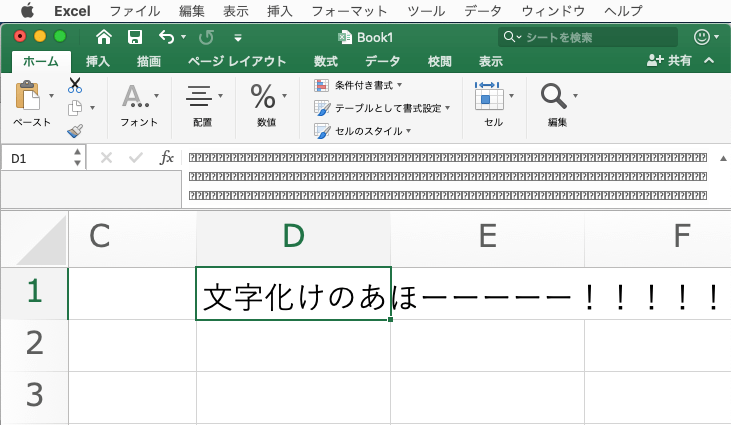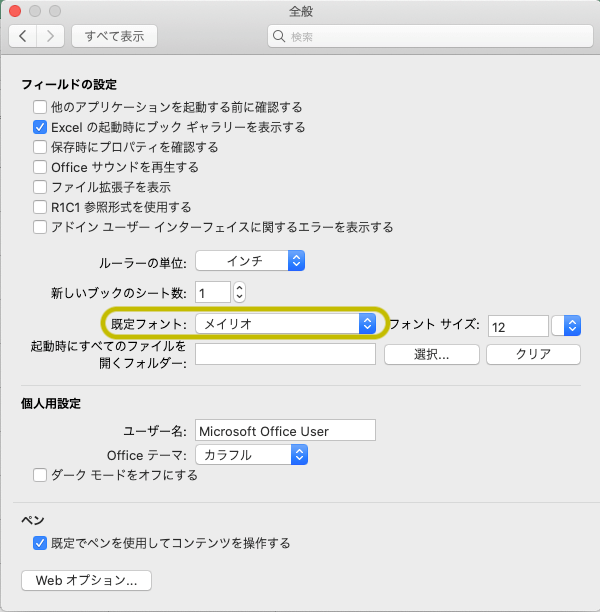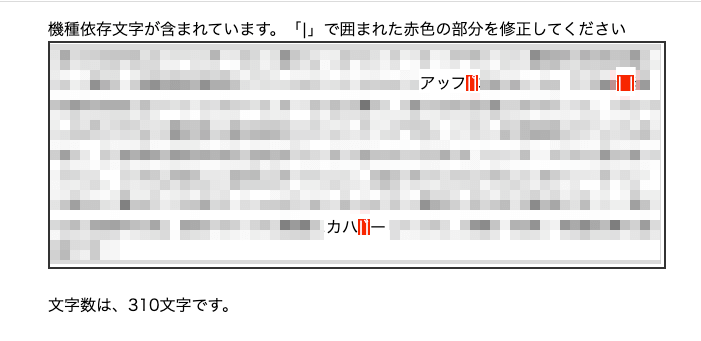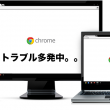MacのExcelの数式バーで文字化けが起こる原因と解決方法!やっと発見!!
MacのExcelの数式バーで文字化けが起こる度に解決方法をググって、もうどれだけ『Mac Excel 文字化け 数式バー』で検索したことか。。
それでも全然解決方法が見つからず、諦めてはググってを繰り返してたのですが、『もうここまできたら絶対原因見つけて解決してやる!!!』と意地になって、何度も何度も問題のセルをチェックし、そのファイルを閉じては開けてを繰り返したところ、よ〜〜〜〜〜やく原因がわかり解決に至りました。
はぁ。長かった。。
そんなわけで今回は、MacでExcelを使用した時、数式バーで文字化けが起こる原因と解決方法についてです。
目次
解決方法
1. 既定フォントを設定する
まずはこちらの記事(日々適当さん)の情報から、既定フォントを設定してみたところ、最初はうまくいったので
『よかった〜〜〜直って。これからは文字化け気にせず作業できる〜!』と喜んでいたのですが、、、
残念ながらある特定のセルだけ、何度ファイルを終了し開け直したり、ExcelやMacを再起動したりしても全然数式バーの文字化けが解決しなかったんです。。
でもこの「既定フォント設定」は今後のためにもしておいた方がいいと思います。
環境設定/全般/既定フォント
にて。
ちなみに『メイリオ』や『ヒラギノ』がオススメです。理由は後ほど。
2. Macの機種依存文字が含まれていないかチェックする
色々と紆余曲折を経て、『そういえば「メモ」で作った情報をインスタとかにコピペしたら、やたらと改行ができてなかったり、句読点や濁点・半濁点が、『アップ』が『フ』と『゜』『アッフ|゚』とかになったことあったよな。』ということを思い出し、原因はここではないかと絞り込んでみたところ ビンゴ!でした。
文字にすると数行ですが、ここまで何時間かかったことか。。
機種依存文字の探し方は、まず問題の起こるセルを探し出し、そのセルに入力されている文字を 機種依存文字チェッカー(サブミットさん) にコピペしてチェックボタンをおすと、
このように『アップ』の『プ』が『フ』と『゜』になってたり、『半角スペース』などの機種依存文字が赤く表示されてでてきます。これ超便利!
というわけで一応これで解決なのですが、なぜ簡単にこの『機種依存文字』が見つけられなかったのかという原因がわかってないと、今後の同じ文字化けが発生してもまた『なんで???』となって無駄な検索に時間を費やすことになるので、忘れないように原因・対策方法をまとめておきたいと思います。
『機種依存文字』が見つけられなかった原因
まずはどういう状況で文字化けが起こるのか、動画にしてみたので見てみてください。
MacのExcelの数式バーで起こる文字化けの現象(動画)
この動画の現象を見てもらえればわかると思うのですが、『機種依存文字』とそうでないフォントが混在していて、たまたま『機種依存文字』のセルを選択せず作業をしていた場合は、普通に作業ができてしまうのでそのシートに文字化けの原因である『機種依存文字』が残っていても発見できません。
ですので最初に既定フォントを設定した時『直った〜〜〜!!!』と思い込んでしまった訳なんですね。
『游ゴシック』に要注意
あともう一つ、これを見てもらえれば何が言いたいのか一目瞭然だと思うのですが
Excelのデフォルトのフォントは『游ゴシック』のようなのですが、これが『機種依存文字』を見つけにくく(わかりにくく)してるのがわかりますよね?『機種依存文字』とそうでないフォントの違いがほとんどない!んです。
ですので文字化けの原因を見つけるのに時間がかかった、というか全然気づけなかったんですね。
その点『メイリオ』や『ヒラギノ』は『機種依存文字』とそうでないフォントの違いがわかりやすい!ですよね?
先に『メイリオ』や『ヒラギノ』がオススメと書いたのは、そういう訳なんです。
まとめ
そんなわけで、同じように『MacのExcel環境で数式バーの文字化けが直らなーーーーーい!!!!!』とお困りの方、この方法で解決してください!
この『機種依存文字』がでてくるタイミング・原因は、それぞれの環境や設定で変わってくると思いますが、少なくとも気まぐれ管理人のケースではMacのアプリで作った文字情報を『コピペ』で『Excel』に入れたりする時に、結構な頻度で起こるようです。
そういえば今までも、公正チェックとかで改行が半角スペースになってるものや、濁点・半濁点がおかしくなっている箇所を、一つ一つチェックして探す作業をやっていたことがあったなぁ。とふと思い出したのですが、この原因と方法を知っていればあっという間に探せて解決できてたんですよね。。
というわけで、Excelの数式バーでの文字化けに限らず、Mac↔︎Windowsのソフトのやり取りでもこのような問題が起こった時には、この記事を参考にトラブル解決をして、無駄な時間の浪費を減らしちゃってくださいね!
上記以外(Googleアドセンス)
関連記事
-

MacのChromeが何かおかしい時の解決方法:設定は極力そのままでなんとかする!!
前回 はChromeがよくクラッシュするので、その解決方法を書いたのですが、クラッシュ自体はなくなったのですが、どうも何…
-

【SSD比較:1TB】厳選12種類をまとめました!(960GB〜, 2.5inch, 〜5万円)
以前『MacBook ProにSSD換装!めちゃくちゃ速くなりました!!』にて紹介しましたが、MacBook ProにS…
-

『iTunes Card』を20%引き以上で購入する方法!!
一つ前のブログで書きましたように、先日『Logic Pro X』を購入した際、なんとか安く購入できないかと調べたところ、…
-

Windowsでテキストをコピペする時、プレーンな状態でコピペする方法:AutoHotkey_Lで設定
以前、コピペする時にフォントスタイルやら文字色やらの書式設定や背景色やらが、全部コピーされてしまっていざペーストしようと…
-

Apple (Mighty) Mouseを、Windows7で使う!(その1)
10年以上Macを使ってるんですが、最近というか、Webの仕事もするようになってから仕事場でWindowsを使う…